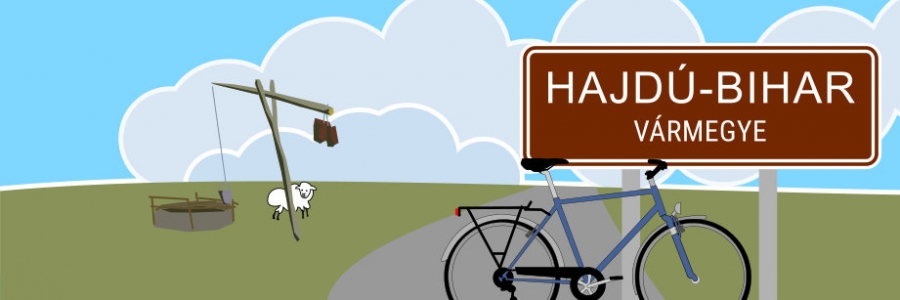A múltheti beharangozó után következzen az IT cikksorozat első írása melyben az Endomondo Sports Tracker-t szeretném veletek megismertetni.
A múltheti beharangozó után következzen az IT cikksorozat első írása melyben az Endomondo Sports Tracker-t szeretném veletek megismertetni.
Mi is ez pontosan? Röviden: egy olyan okos telefonokra telepíthető alkalmazás mellyel nyilvántarthatod sporttevékenységedet, a program rögzíti a megtett útvonalat a mobilban lévő GPS modul segítségével, továbbá mér és rögzít sebesség adatokat, távolságot, és számol rengetegféle statisztikát, mindehhez pedig nem szükséges folyamatos internet kapcsolat, elég csak az edzés vagy épp túra végeztével felcsatlakozni a világhálóra.
A továbbiakban ezt az alkalmazást fogom nektek részletesen bemutatni, de mielőtt ebbe belekezdenénk következzen egy kis nyelvtanóra, avagy honnan is jött az Endomondo elnevezés. A szó elején az „endo" az endorfinra utal, ugye ez a boldogsághormon ami többek között sportoláskor szabadul fel csökkenti a fájdalmat és kellemes érzést idéz elő, nagyon leegyszerűsítve ez egy „természetes drog". A „mondo" eszperantó nyelven a „világ"-ot jelenti, ebből a két szóból lett végül az igen találó Endomondo – „endorfinvilág" - elnevezés. Most pedig, hogy már mindenki tudja mi is ez az elnevezés következzen a lényeg, a program bemutatása kerékpáros szemmel, mert hogy nem csak kerékpározáshoz használható, lényegében szinte bármilyen más sportághoz is, jómagam például még futni szoktam vele.
Telepítés, első lépések
Maga az alkalmazás több népszerű platformra is elérhető, a cikk írásakor Android-ra, iPhone-ra, Blackberry-re, Windows Phone 7-re és Symbian-ra. A telepítésbe nem mennék bele, okostelefont használóknak úgysem ez lesz az első alkalom hogy letöltenek valamit az adott rendszer alkalmazásboltjából. Az alkalmazásból elérhető egy ingyenes és egy fizetős verzió is, utóbbi nyilván többet tud, én azt tanácsolom, hogy először próbáljuk ki, kezdjük el használni az ingyeneset, és ha megtetszik, többre vágyunk vagy támogatnánk a program fejlesztőit, akkor jöhet az Endomondo PRO.
Miután sikeresen telepítettük az alkalmazást, indítsuk el. Én a továbbiakban egy Androidot futtató telefonon fogom bemutatni a programot, de nyilván más rendszereknél is csak minimális, megjelenésbéli eltérések lehetnek az adott rendszer sajátosságai miatt. A következő képernyő fogad minket (baloldali kép), itt válasszuk a „Sign up" azaz a regisztráció lehetőségét, lévén még nincs felhasználói fiókunk. A regisztrációs képernyőn (középső kép) több lehetőségünk van, válasszunk egy számunka szimpatikusat, én most az e-mailes regisztrációt választom, hisz e-mail címe biztosan van mindenkinek. A következő képernyőn (jobb oldali kép) bekér pár adatot: nevet, e-mail címet, jelszót és a nemünket, töltsük ki értelemszerűen és bökjünk az alsó zöld gombra.
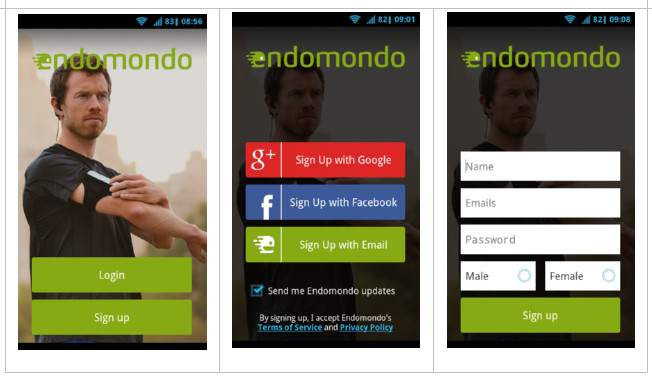
Ezzel el is értünk a regisztrációs folyamat végére, azért a kapott e-mailben erősítsük meg regisztrációnkat, de az alkalmazás már most is használható. Mielőtt azonban elmerülnénk a kezdőképernyőn (baloldali kép) megjelenő információk tengerében, állítsunk be ezt-azt. Telefonunk menü gombjával csaljuk elő a menüt és válasszuk a „Settings" (beállítások) lehetőséget. Ebben a menüben egy egész hosszú lista fogad minket (középső kép), ne ijedjünk meg nem olyan bonyolult ez és nincs is szükségünk mindenre. Válasszuk először a „Profile" lehetőséget. A megjelenő felületen (jobb oldali kép) töltsük ki profilunkat. Tölthetünk fel profilképet, átírhatjuk a nevünket, jelszót válthatunk stb., ami viszont a minél jobb működés szempontjából sokkal fontosabb, az az hogy adjuk meg testsúlyunkat, ezen adat segítségével fogja ugyanis a program számolni az elégetett kalóriákat. Lejjebb tekerve állítható a nem és az, hogy km-t vagy mérföldet használjon a program mértékegységként, ezt ajánlatos átállítani km-re. Ha ezekkel mind meg vagyunk mentsük el profilunkat („Save").
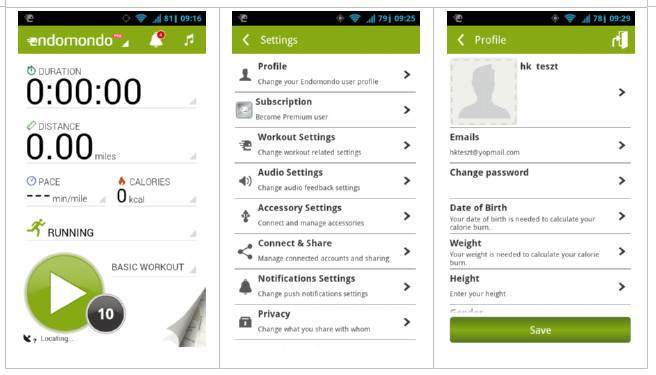
A „Settings" menüben további beállítási lehetőségeket találunk, a „Subscription" alatt fizetős prémium szolgáltatások érhetőek el, a „Workout Settings"-ben állíthatjuk hogy a program a sporttevékenység indításakor visszaszámoljon-e vagy rögtön induljon el (Countdown), itt amit érdemes bekapcsolni az az, ha megállunk (pl. sorompót, piros lámpát kapunk), akkor addig, míg állunk, álljon meg a stopper is, ehhez állítsuk az „Auto Pause" alatti gombot „On"-ra. A többi lehetőséget mindenki döntse el maga, hogy hogy kívánja állítani. Az „Audio Settings" résznél beállíthatjuk, hogy mikor és hogyan beszéljen hozzánk a program, egyáltalán beszéljen-e. Az „Accessory Settings"-ben a telefonhoz kapcsolható kiegészítőket állíthatjuk be. A Connect and Share részben közösségi oldalakhoz kapcsolódhatunk a profilunkkal, ezekről most nem ejtenék szót mert egy következő írásban részletesebben szeretném bemutatni az Endomondo közösségi lehetőségeit. A „Notifications" menüpont alatt értesítési beállításokat találunk a „Privacy"-ban pedig adataink láthatóságát állíthatjuk, erről is lesz majd szó a közösségi részben, most elöljáróban csak annyit, hogy 3 lehetőség van: mindenki látja, barátok látják, csak én látom. A „Location settings" a telefon GPS beállításaihoz visz, ha nincs bekapcsolva GPS akkor ezt tegyük meg, mert enélkül nem fog működni a program. Az „About the app" alatt a program verziók szerinti változáslistáját találjuk, annyira nem izgalmas ez sem nekünk jelenleg.
Vágjunk bele!
Miután az összes főbb beállításon végig értünk, kezdjük el használni a programot. Kilépve a beállításokból újra a kezdőképernyőn találjuk magunkat (baloldali kép). A felső zöld menüsort egyelőre hagyjuk, az alatta lévő fehér felület számunkra sokkal izgalmasabb, következzen most ennek bemutatása. Az első három sorban 4-féle adat jeleníthető meg, melyet akár a sportolás alatt is nyomon követhetünk, vagy rápillanthatunk néha-néha. Ezek alapértelmezés szerint, rendre: eltelt idő, megtett távolság, tempó (perc/km) és elégetett kalória, ezek a megjelenő adatok változtathatóak, csak nyomjunk rá valamelyikre és válasszunk helyette mást a megnyíló listából, pár funkció (pulzus, átlag pulzus, pedálfordulat) csak kiegészítő eszközök használatával érhetőek el. A negyedik sorban választhatjuk ki a sportágat amit épp űzni fogunk, kerékpározásból összesen 4 lehetőség közül tudunk választani: közlekedés, sport, mtb és indoor. A „Basic workout" az edzés jellegét jelenti, itt is választható más lehetőség, nekünk a basic jelenleg tökéletesen megfelel. Ha mindezzel megvagyunk menjünk szabad ég alá és várjunk amíg a GPS jelet fog, ez maximum fél percbe szokott beletelni általában, onnan tudjuk, hogy sikeres volt-e a csatlakozás, hogy a bal alsó sarokban lévő antenna ikon mellől a kis kérdőjel eltűnik. A nagy kerek zöld gombbal indítható az edzés, valamint a mellette lévő kis szürkével is, ez esetben a program visszaszámol a körben szereplő másodperc értéktől és ezután indítja az edzést. Válasszuk a számunkra szimpatikusabbat és kezdődhet a bringázás. A tekerés ideje alatt, nincs semmi dolgunk a telefonnal, egyszerűen csináljuk azt amit telefon nélkül is tennénk: kerékpározzunk. Az edzés végeztével vegyük elő telefonunkat, ha nem állt volna meg magától az időmérés, állítsuk meg a nagy zöld gombbal majd nyomjunk a piros gombra (középső kép), ezután a bejövő képernyőn (jobb oldali kép) megjegyzést írhatunk az edzésünkhöz, ez persze nem kötelező, a megjelenő többi lehetőség közösségi funkciók, ezekről majd egy következő cikkben. Nyomjunk a jobb felső sarokban lévő kis pipára, ezzel el is mentettük megjegyzésünket.
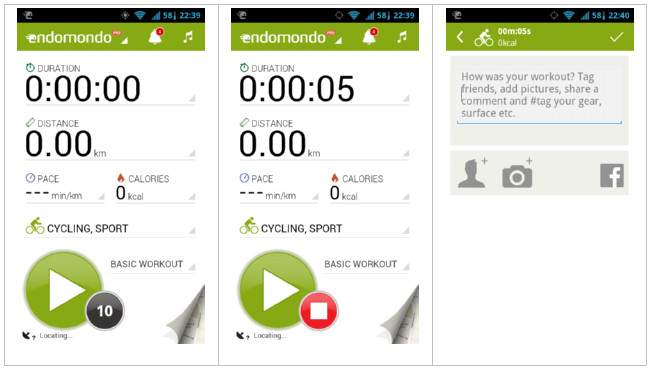
A megnyíló felületen látunk statisztikákat, térképet edzésünkről, olvashatjuk az esetleges hozzászólásokat, törölhetjük az edzést, a + gombbal pedig visszatérhetünk az előző képernyőre. A kezdőképernyőre visszatérve, ha az endomondo feliratra nyomunk, a lenyíló menüből a „History"-t választva megtekinthetőek korábbi edzéseink. A programból kilépni a kezdőképernyőre visszatérve tudunk, nyomjuk meg telefonunk menü gombját és válasszuk az „Exit" lehetőséget.
Ezzel az első cikk végére értünk, a következőben tovább kalandozunk a Endomondo világában, bemutatom az alkalmazáshoz kapcsolódó endomondo.com weblapot, és a közösségi funkciókat.
A címkép forrása: http://www.thehubsa.co.za/forum/topic/117456-endomondo-great-application-try-it/